Современная жизнь немыслима без интернета. Мы все стремимся быть постоянно подключенными, и это относится не только к нашим компьютерам, но и к нашим смартфонам, планшетам и другим устройствам. Однако, когда их количество увеличивается, а сигнал Wi-Fi начинает ощутимо падать, необходимо задуматься о приобретении усилителя.
TP-Link - одна из ведущих компаний на рынке сетевого оборудования. Их усилители Wi-Fi объединяют в себе простоту настройки, безопасность и высокую эффективность. Используя усилитель TP-Link, вы можете легко расширить диапазон вашей Wi-Fi сети, повысить стабильность и скорость подключения ваших устройств.
Настроить усилитель Wi-Fi TP-Link очень просто. Вам просто необходимо подключить его к электрической розетке, нажать кнопку WPS на вашем роутере, а затем на кнопку WPS на усилителе. Это позволит автоматически настроить устройства друг на друга и обеспечит вас стабильным и безопасным подключением. В случае, если у вас нет кнопки WPS на вашем роутере, вы можете использовать веб-интерфейс TP-Link для более подробной настройки.
Усилитель Wi-Fi TP-Link: настройка и использование

Перед началом настройки усилителя необходимо установить его в подходящем месте. Он должен быть расположен вблизи роутера, но не ближе 1 метра от него. Избегайте мест, где сигнал Wi-Fi роутера плохо добирается.
Подключите усилитель к розетке и дождитесь, пока индикаторы на устройстве зажгутся. Затем подключитеся к Wi-Fi сети устройства (например, ноутбука или смартфона) и откройте веб-браузер.
Введите в адресной строке IP-адрес усилителя. Обычно это адрес 192.168.0.254 или 192.168.1.1. Нажмите Enter, и вы должны увидеть страницу настройки усилителя Wi-Fi TP-Link.
На странице настройки вам может потребоваться ввести логин и пароль. Если вы не вносили изменения в настройки роутера, логин и пароль по умолчанию обычно admin/admin или admin/password. Убедитесь, что вы измените пароль после настройки.
На странице настройки выберите режим работы усилителя. Обычно это режим "Репитер" или "Универсальный репитер". Введите имя и пароль Wi-Fi сети, к которой хотите подключить усилитель. Нажмите кнопку "Сохранить" или "Применить", чтобы сохранить изменения.
Подождите, пока усилитель подключится к выбранной Wi-Fi сети. Обычно это занимает несколько минут. Убедитесь, что индикаторы на усилителе показывают, что он успешно подключен к сети.
Теперь вы можете использовать усилитель Wi-Fi TP-Link для подключения своих устройств. Просто выберите Wi-Fi сеть усилителя на устройстве, которое вы хотите подключить, и введите пароль, если необходимо.
Усилитель Wi-Fi TP-Link также имеет дополнительные функции, такие как настройка расписания работы и контроль доступа. Вы можете настроить усилитель так, чтобы отключать Wi-Fi сигнал в определенное время или ограничивать доступ к интернету для определенных устройств.
Важно помнить, что настройка усилителя Wi-Fi TP-Link может немного отличаться в зависимости от модели устройства. Всегда обратитесь к руководству пользователя для более подробной информации о настройке и использовании конкретной модели усилителя.
Безопасность подключения Wi-Fi

При настройке и использовании усилителя Wi-Fi TP-Link очень важно обеспечить безопасность своей домашней сети. Ниже приводятся несколько рекомендаций, чтобы убедиться, что ваше подключение Wi-Fi защищено:
| 1. Смените стандартное имя и пароль | При настройке усилителя Wi-Fi TP-Link обязательно измените стандартные имя и пароль вашей сети. Используйте уникальное и сложное пароль, чтобы предотвратить несанкционированный доступ к вашей сети. |
| 2. Включите защиту WPA2 | Убедитесь, что ваша сеть защищена протоколом WPA2, который обеспечивает более высокий уровень безопасности, чем WEP. Настройте сеть на использование WPA2 и создайте сложный пароль для доступа. |
| 3. Ограничьте доступ по MAC-адресу | MAC-адрес - это уникальный идентификатор каждого устройства в сети. Вы можете ограничить доступ к вашей сети только для устройств, чьи MAC-адреса вы добавили в список разрешенных. Это обеспечит дополнительный уровень безопасности. |
| 4. Включите брандмауэр | Включение брандмауэра на усилителе Wi-Fi TP-Link поможет защитить вашу сеть от вредоносных атак и нежелательного трафика. Убедитесь, что брандмауэр настроен и включен в настройках вашего устройства. |
| 5. Регулярно обновляйте программное обеспечение | Следите за обновлениями программного обеспечения вашего усилителя Wi-Fi TP-Link. Регулярные обновления исправляют уязвимости и предотвращают возможные атаки. Обновляйте ваше устройство, чтобы оставаться защищенным. |
Следуя этим рекомендациям, вы обеспечите безопасность своей домашней Wi-Fi сети и сможете наслаждаться быстрым и надежным интернет-подключением.
Эффективная работа усилителя TP-Link

Для достижения наивысшей эффективности работы усилителя TP-Link, следует учесть некоторые важные аспекты:
1. Расположение устройства. Оптимальное место для размещения усилителя Wi-Fi находится в центре вашего дома или офиса. Помните, что препятствия, такие как стены или мебель, могут ослабить сигнал. Постарайтесь разместить устройство в открытом пространстве, чтобы обеспечить максимальное покрытие.
2. Подключение антенн. Удостоверьтесь, что антенны усилителя TP-Link расположены и направлены таким образом, чтобы они были в вертикальном положении. Это поможет увеличить область покрытия сигнала и улучшить его качество.
3. Выбор правильного канала. Избегайте перегрузки Wi-Fi-каналов, выбирайте наиболее свободный и менее загруженный канал. Вы можете воспользоваться специальными программами, чтобы найти оптимальный канал для вашего усилителя TP-Link.
4. Защита сети Wi-Fi. Не забудьте установить надежный пароль для доступа к вашей сети Wi-Fi. Это позволит обезопасить вашу сеть от несанкционированного доступа и предотвратит использование вашего интернета посторонними пользователями.
5. Обновление прошивки. Рекомендуется регулярно обновлять прошивку вашего усилителя TP-Link. Прошивка содержит важные исправления и улучшения, которые помогут усилителю работать более эффективно.
Следуя данным рекомендациям, вы сможете обеспечить эффективную и стабильную работу усилителя Wi-Fi TP-Link, и наслаждаться беспрерывным доступом к интернету с высокой скоростью и надежностью.
Подключение устройств с помощью усилителя Wi-Fi

Усилитель Wi-Fi TP-Link позволяет создать стабильное и безопасное подключение к интернету для различных устройств, таких как смартфоны, планшеты и ноутбуки. В этом разделе мы расскажем, как правильно настроить усилитель Wi-Fi и подключить устройства к нему.
Шаг 1: Расположение усилителя Wi-Fi
Первым шагом является выбор оптимального расположения усилителя Wi-Fi. Рекомендуется разместить его таким образом, чтобы сигнал был равномерно распределен по всему помещению. Избегайте расположения усилителя вблизи металлических объектов или других устройств, которые могут помешать распространению сигнала.
Шаг 2: Подключение усилителя Wi-Fi к источнику интернета
В основном, усилитель Wi-Fi подключается к роутеру или модему с помощью Ethernet-кабеля. Убедитесь, что у вас есть доступный порт Ethernet на вашем роутере или модеме, чтобы осуществить подключение. По умолчанию, усилитель Wi-Fi должен быть настроен в режиме "Универсальный репитер", чтобы расширить существующую сеть.
Шаг 3: Настройка усилителя Wi-Fi
Для настройки усилителя Wi-Fi, вам потребуется компьютер или мобильное устройство с доступом к интернету. Подключите компьютер или мобильное устройство к сети усилителя Wi-Fi и откройте веб-браузер.
Важно: Проверьте документацию на вашем устройстве для получения подробной информации о процессе настройки.
Введите IP-адрес усилителя Wi-Fi в адресной строке браузера и нажмите "Enter". Вас будут перенаправлять на страницу входа в настройки усилителя Wi-Fi.
Шаг 4: Подключение устройств к усилителю Wi-Fi
После завершения настройки усилителя Wi-Fi, вы можете подключить свои устройства к нему. Обычно это делается путем выбора Wi-Fi сети, созданной усилителем Wi-Fi, на вашем устройстве и ввода пароля, если требуется.
Подсказка: Чтобы избежать перегрузки сети, рекомендуется подключать к усилителю Wi-Fi только необходимые устройства.
После подключения устройств к усилителю Wi-Fi, вы сможете наслаждаться быстрым и безопасным интернет-соединением в любом уголке вашего дома или офиса.
Советы по оптимальной настройке TP-Link
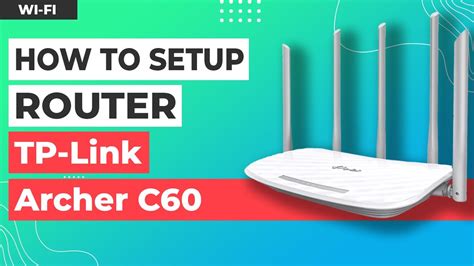
1. Обновите прошивку:
Периодически проверяйте наличие обновлений прошивки для вашего усилителя Wi-Fi TP-Link и устанавливайте их. Обновленная прошивка может содержать исправления уязвимостей безопасности, улучшение работы устройства и новые функции.
2. Смените имя и пароль:
Измените стандартные имя сети (SSID) и пароль усилителя Wi-Fi. Используйте сложные пароли и регулярно меняйте их. Это поможет предотвратить несанкционированный доступ к вашей сети и защитит ваши данные.
3. Включите шифрование:
Включите шифрование Wi-Fi для защиты своей сети от несанкционированного доступа. Используйте WPA2-PSK, который считается более безопасным, чем WEP или WPA.
4. Измените канал:
Если вы замечаете медленную скорость или мешающие сигналы от других устройств, измените канал вашей сети Wi-Fi. Используйте инструменты для анализа сети, чтобы определить используемые каналы в вашем районе и выберите наименее загруженный.
5. Разместите усилитель Wi-Fi:
Разместите усилитель Wi-Fi в месте, где сигнал будет распространяться равномерно по всему дому или офису. Избегайте препятствий, таких как стены, металлические объекты или электроника, которые могут влиять на качество сигнала.
6. Используйте гостевую сеть:
Если вы предоставляете доступ к Wi-Fi гостям, используйте функцию гостевой сети. Это поможет отделить вашу собственную сеть от гостевого доступа и защитит ваши личные данные от посторонних.
7. Планируйте обновления:
Запланируйте время для регулярного обновления прошивки и проверки настроек вашего усилителя Wi-Fi. Это поможет поддерживать стабильность работы устройства и защитить его от возможных угроз.
Следуя этим советам, вы сможете оптимально настроить свой усилитель Wi-Fi TP-Link, обеспечивая безопасное и эффективное подключение ваших устройств.
Преимущества использования усилителя Wi-Fi TP-Link

Усилитель Wi-Fi TP-Link предлагает множество преимуществ, которые делают его отличным выбором для улучшения сигнала Wi-Fi и обеспечения стабильного подключения к интернету. Вот некоторые из главных преимуществ использования усилителя Wi-Fi TP-Link:
- Усиление сигнала: Усилитель Wi-Fi TP-Link позволяет улучшить сигнал Wi-Fi, расширяя его покрытие и помогая избежать слабого сигнала или потери соединения в отдаленных углах дома или офиса.
- Простая установка: Установка усилителя Wi-Fi TP-Link является простой и быстрой процедурой. В зависимости от модели, вам может потребоваться всего несколько шагов, чтобы подключить его к вашей сети Wi-Fi.
- Большая пропускная способность: Усилитель Wi-Fi TP-Link поддерживает высокую скорость передачи данных, что позволяет вам наслаждаться быстрым и стабильным интернет-соединением.
- Множество настроек: Усилитель Wi-Fi TP-Link обеспечивает широкий набор настроек для индивидуальной настройки сети Wi-Fi в соответствии с вашими потребностями. Вы можете настроить уровень шифрования, управлять доступом к сети и многое другое.
- Совместимость с разными устройствами: Усилитель Wi-Fi TP-Link совместим с различными устройствами, включая компьютеры, смартфоны, планшеты, игровые приставки и другие устройства, обеспечивая им стабильное подключение к интернету.
- Безопасность: Усилитель Wi-Fi TP-Link предлагает различные функции безопасности, включая защиту паролем, шифрование данных и контроль доступа, чтобы обеспечить защиту вашей сети от несанкционированного доступа.
Использование усилителя Wi-Fi TP-Link позволит вам наслаждаться мощным и надежным сигналом Wi-Fi, улучшая вашу интернет-связь и обеспечивая беспроблемное подключение к сети.